WPS云文档是什么?
WPS云文档是金山办公提供的在线文档存储与管理服务,支持文档实时保存、跨设备同步和多人协作。用户登录WPS账号后,创建的文件可自动上传至云端,方便随时访问、编辑和共享,提高办公效率与数据安全性。
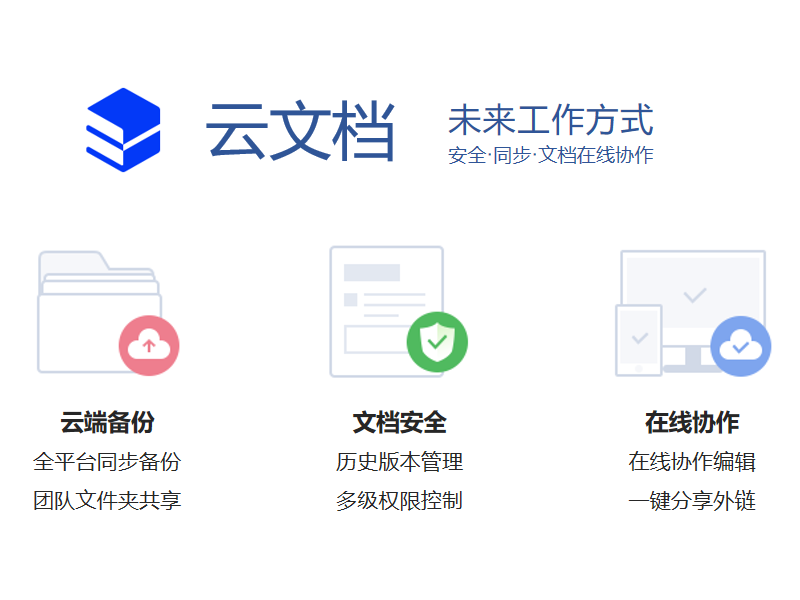
WPS云文档的基本功能介绍
WPS云文档支持哪些文件类型
常见办公文档格式: WPS云文档支持所有主流办公文档类型,包括文字(.doc、.docx)、表格(.xls、.xlsx)和演示(.ppt、.pptx)等,用户可直接在线创建、编辑与保存,无需额外格式转换。
PDF与图片文件支持: 除基础文档外,WPS云文档也支持上传和预览PDF文件(.pdf)及常见图片格式如.jpg、.png、.gif等,适合存储合同、扫描件、设计草图等多种内容。
多媒体与压缩文件兼容性: 虽然WPS云文档主要服务于文档类内容,但也允许上传视频(如.mp4)、音频和.zip/.rar等压缩包,便于用户集中管理项目所需的各类资料文件。
WPS云文档与本地文件有何区别
存储方式不同: 云文档保存在WPS提供的云服务器上,不占用本地硬盘空间,用户可通过网络随时访问;本地文件则依赖设备存储,断网后无法进行远程访问与实时同步。
安全性与备份优势: 云文档具备自动保存和版本管理功能,避免因误删、设备损坏等意外导致数据丢失;而本地文件若未定期备份,则存在较高的丢失风险。
多端访问与协作能力: 云文档支持在手机、电脑、平板等多平台同步更新,同一账号登录后可随时续写、查看;本地文件只能保存在当前设备,无法跨平台流畅协作,限制较多。
如何开启WPS云文档服务
开通WPS云文档的登录步骤
打开WPS主界面登录入口: 启动WPS软件后,在右上角或首页明显位置会显示“登录”按钮。点击进入登录页面是启用云文档功能的第一步,未登录状态下将无法使用文档同步和云端保存服务。
选择账号方式完成登录: 用户可使用手机号、微信、QQ或邮箱等多种方式登录WPS账号。登录过程简洁快速,绑定个人信息后系统会自动激活云服务权限,并分配初始存储空间。
绑定并激活云服务空间: 登录成功后,点击首页“云文档”即可查看个人云空间状态。初次使用建议开启同步提示和备份功能,以便文档实时保存至云端,防止丢失或覆盖错误。
如何启用文档自动同步功能
进入WPS设置界面: 在WPS主界面点击右上角的“菜单”或“工具”图标,选择“设置中心”或“选项”,进入配置界面后切换到“云文档”或“保存设置”标签页,进行同步功能的相关设置。
勾选自动上传到云文档选项: 找到“自动保存至云文档”或“实时同步云端”的选项并勾选,系统将每次文档修改后自动将最新内容上传至云端,无需用户手动操作即可完成保存。
确保网络连接正常状态: 文档同步依赖于稳定的网络环境,建议在Wi-Fi下启用此功能以提升同步效率。若处于离线状态,WPS会将修改暂存本地,待恢复联网后再自动同步,不影响文档连续性。
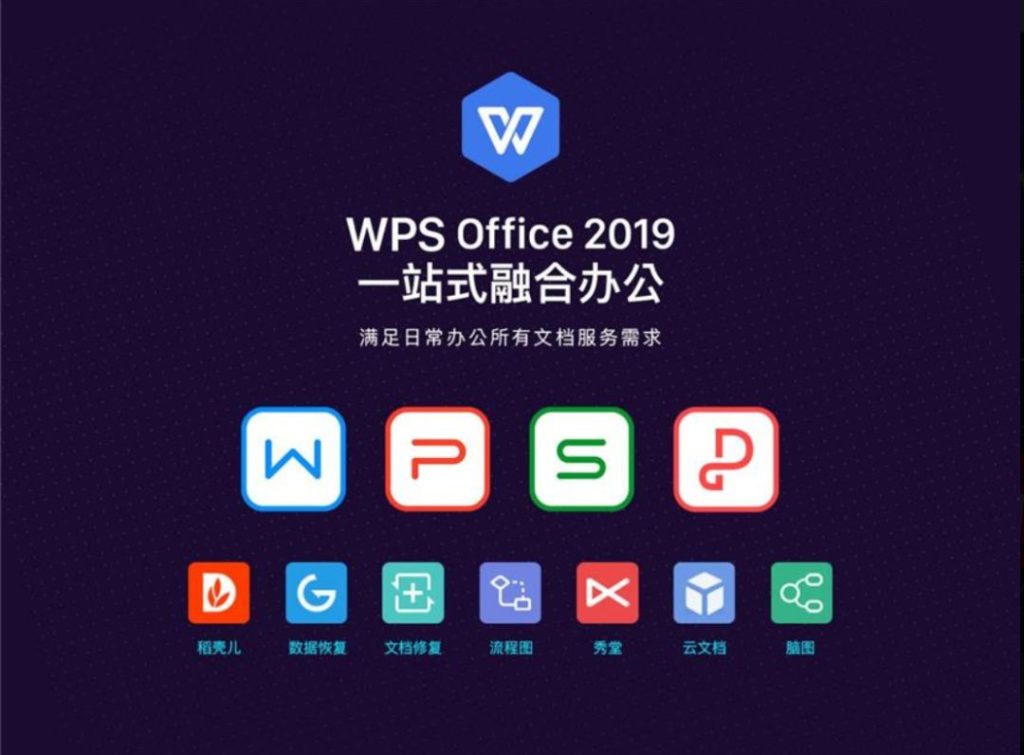
WPS云文档的多端同步优势
手机电脑如何共享云文档
登录同一账号实现同步: 用户在手机和电脑上使用WPS,只需登录同一个WPS账号,系统便会自动同步云文档中的所有内容,实现跨设备无缝编辑和读取,无需手动传输文件。
云端实时保存自动更新: 在一台设备上编辑完成后,文档会实时上传至云端,另一台设备只需联网即可查看或继续编辑,无需使用U盘或第三方传输工具,大幅提升文档管理效率。
支持扫码与链接快速分享: 手机端可通过二维码或分享链接将文档快速发送至电脑端进行编辑,电脑也可将文档链接分享到微信、QQ或邮箱,方便随时接力处理不同内容场景。
支持哪些平台实时同步
支持主流桌面系统: WPS云文档支持Windows与macOS系统,用户可在不同类型电脑之间同步访问所有云端文档,不同系统下的编辑体验保持一致,适合跨平台办公人群。
兼容各大移动平台: 无论是安卓手机还是iPhone,只要安装WPS移动端App并登录账号,即可随时打开、编辑或上传文档,满足外出、通勤等移动办公场景的即时需求。
网页端同样可访问文档: 用户还可通过浏览器访问WPS云文档网页版,无需安装客户端即可管理、下载或预览文档,为无法使用App或桌面软件时提供便捷入口。

WPS云文档的协作功能解析
如何邀请他人协作编辑文档
通过链接邀请协作者: 在WPS中打开任意云文档,点击右上角的“协作”或“分享”按钮,生成共享链接后可通过微信、QQ、邮箱等方式发送给他人,支持多人同时查看与编辑。
扫码邀请移动端协作: 手机端WPS支持二维码分享文档,用户可一键生成二维码,让协作者扫码加入协作,适合临时会议、课堂小组或跨设备快速协作场景,操作直观高效。
支持实时编辑与评论交流: 协作者加入后可在文档中实时进行内容编辑,同时可使用“批注”功能进行意见反馈,所有修改将实时同步,便于多人协同完善文稿或数据内容。
设置查看与编辑权限的方法
设定分享权限类型: 分享文档时,WPS会弹出权限设置选项,用户可选择“可查看”“可评论”或“可编辑”等权限类型,以限制他人对文档内容的操作范围,保护文档安全性。
控制是否允许转发分享: 用户可关闭“允许被再次分享”选项,避免分享链接被他人转发导致信息泄露,适用于涉及隐私、敏感数据或仅限指定人员参与的协作项目。
随时修改或撤销权限: 在“云文档”管理界面中,用户可查看所有已分享文档,并对已有分享链接进行权限调整或直接取消共享,确保协作文档在任何阶段都处于可控状态。

WPS云文档的存储空间与扩容
免费用户的云存储容量限制
初始容量为1GB: 注册并登录WPS账号后,普通用户默认可获得1GB的免费云文档存储空间,可用于保存文字、表格、演示、PDF等多类型文件,适合轻量办公或学生日常使用。虽然空间不大,但足以应对单人基础编辑与阅读需求。
超出空间后上传受限: 当存储空间达到或超过上限时,用户将无法继续上传新文档或保存编辑内容。系统会提示“存储空间不足”,此时需要删除旧文档或升级会员才能继续使用云端服务。
可通过活动获取扩容机会: WPS会不定期推出签到、完成任务、邀请好友注册等方式奖励额外空间,部分活动提供永久容量扩展,也有提供30天或90天的限时空间奖励,适合短期高频使用用户参与。
会员用户的扩容方案有哪些
WPS会员享有更大空间: 升级为WPS会员或超级会员后,云文档存储空间将扩容至20GB甚至更高档位,有效支持大量文档、多终端同步及长时间存档,特别适合日常依赖云办公的用户。
团队版提供共享空间服务: 企业或组织可选择WPS团队版服务,支持多人共享大容量云空间,管理者可分配子账户存储权限,配合后台管理平台进行统一控制,适合公司级文档集中管理需求。
多种会员等级灵活选择: WPS提供多档会员产品,包括基础会员、超级会员、WPS Pro等,用户可根据自身使用强度、所需功能及预算自由选择合适方案,灵活切换,满足不同阶段的办公需求。
WPS云文档安全吗?
WPS云文档怎么和他人共享?
WPS云文档和本地保存有什么区别?
WPS是一款由金山办公推出的办公软件套件,全称为“WPS Office”,包含文…
在文件上右键点击,选择“打开方式”中的“选择其他应用”,勾选“始终使用此应用打开…
WPS Office可通过官方网站下载安装,也可在各大应用市场(如应用宝、App…
WPS部分版本允许跳过登录,首次启动时可点击界面下方的“跳过登录”或“以后再说”…
WPS的创始人是求伯君。他于1988年开发出最早的WPS文字处理软件,是中国基础…
WPS加密功能可在保存文档时设置密码。只需点击“文件”-“加密”-“设置密码”,…

